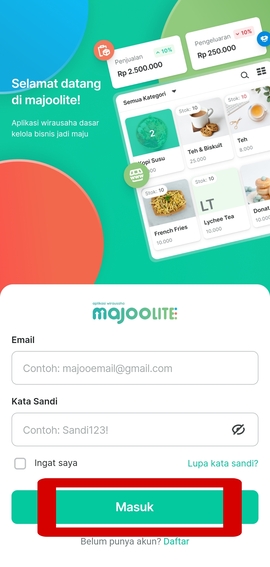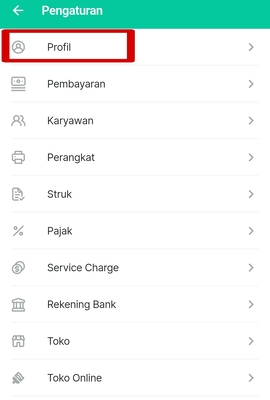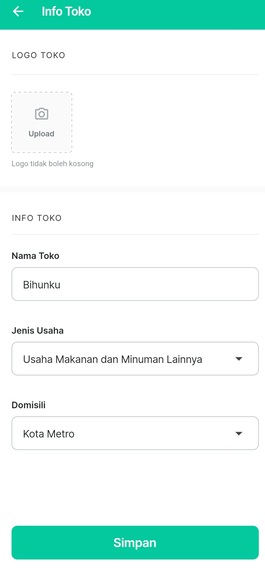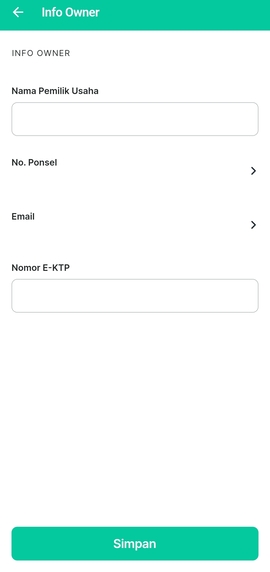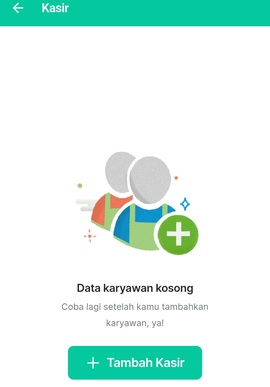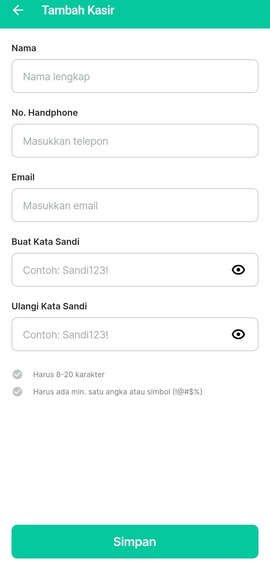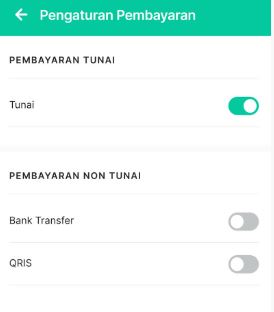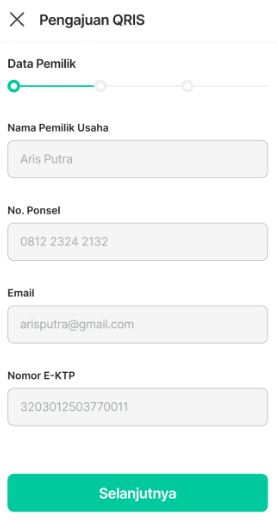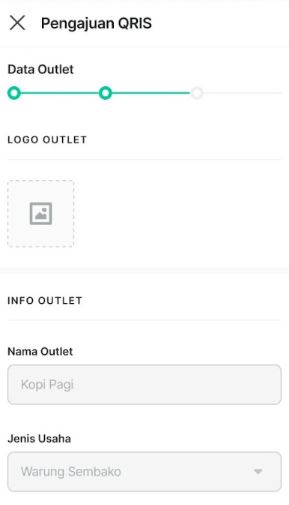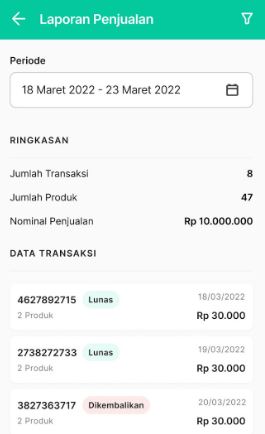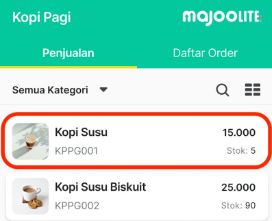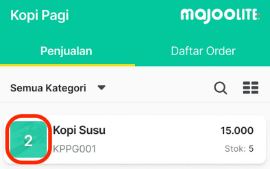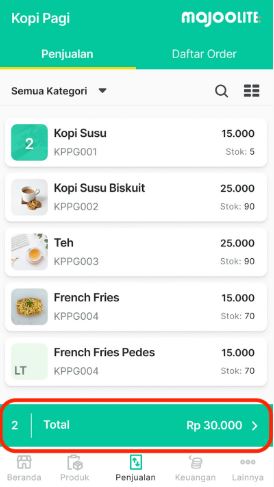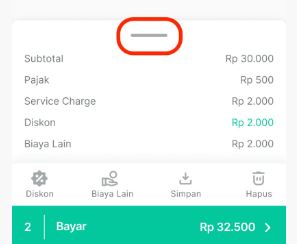Cara Menggunakan Aplikasi Majoolite, Solusi Dasar Wirausaha
Panduan menggunakan aplikasi Majoolite, mulai dari pengaturan toko, hingga pencatatan penjualan
Saat ini, banyak orang mulai membuka usaha bisnis kecil. Diperlukan alat penunjang, seperti pencatatan penjualan, manajemen produk, cetak struk, dan metode dasar lain. Salah satu aplikasi yang dapat menunjang hal tersebut adalah Majoolite.
Artikel ini akan membantu Anda memahami penggunaan aplikasi Majoolite, terutama penggunaan fitur pengaturan toko dan profil owner, manajemen karyawan, pengaturan data pembayaran, melihat laporan penjualan, dan pencatatan penjualan.
Yuk, ikuti langkah-langkah di bawah ini untuk menggunakan Majoolite!
Pengaturan Profil dan Toko Owner
- Buka aplikasi Majoolite, masuk ke akun Anda.
- Pilih menu Lainnya, klik Pengaturan.
- Pilih opsi Profil.
- Pilih Info Toko.
- Isi informasi toko, seperti logo toko, nama toko, jenis usaha, dan domisili. Klik Simpan.
- Arahkan kembali ke halaman Profil dan pilih Info Owner.
- Isi info owner, seperti nama pemilik usaha, nomor telepon, email, dan nomor e-KTP. Klik Simpan.
- Informasi profil toko dan owner berhasil disimpan.
Cara Menambah Data Kasir / Karyawan
- Buka aplikasi Majoolite, masuk ke akun Anda.
- Pilih menu Lainnya, klik Pengaturan.
- Pilih opsi Karyawan.
- Klik Tambah Kasir.
- Isi data karyawan, klik Simpan.
- Informasi data kasir berhasil disimpan.
Pengaturan Pembayaran
- Buka aplikasi Majoolite, masuk ke akun Anda.
- Pilih menu Lainnya, klik Pengaturan.
- Pilih opsi Pembayaran. Aktifkan metode pembayaran yang Anda inginkan, sesuai dengan kebutuhan.
- Untuk mengaktifkan pembayaran non tunai baik bank transfer dan QRIS, Anda perlu memasukkan data rekening bank terlebih dahulu di menu pengaturan rekening bank.
- Pengaktifkan QRIS dilakukan pendaftaran terlebih dahulu. Isi data pemilik dengan lengkap dan benar. Klik Selanjutnya.
- Lengkapi data toko dengan mengisikan informasi outlet, seperti nama outlet, jenis usaha, alamat lengkap, pin point lokasi toko, provinsi, kota/kabupaten, dan kode pos. Klik Selanjutnya.
- Lengkapi dokumen pribadi dengan mengunggah foto KTP dan NPWP, serta rekening bank yang akan digunakan untuk proses QRIS. Lalu, klik Ajukan.
- Klik Lanjutkan, jika informasi telah diisi dengan benar.
- Pengajuan QRIS berhasil dilakukan maksimal 7 hari pengerjaan.
Melihat Laporan Penjualan
- Buka aplikasi Majoolite, masuk ke akun Anda.
- Pilih menu Lainnya, klik Laporan.
- Selanjutnya, pilih Laporan Penjualan.
- Akan menampilkan daftar laporan penjualan dari periode tertentu.
Pencatatan Penjualan
- Buka aplikasi Majoolite, masuk ke akun Anda.
- Pilih Menu Penjualan.
- Pilih produk yang ingin dimasukkan ke dalam transaksi dengan tap pada salah satu produk.
- Lakukan tap sesuai dengan jumlah pesanan.
- Klik total pesanan dibawah untuk melanjutkan ke proses berikutnya.
- Swipe di bagian Subtotal untuk melihat detail informasi service charge, diskon, dan biaya lain. Klik Bayar.
- Klik konfirmasi dengan menekan tombol Bayar.
- Pembayaran berhasil dilakukan.
Nah, itulah poin utama dalam menggunakan aplikasi Majoolite. Anda dapat menerapkannya dalam pengaturan bisnis. Untuk dapat menggunakan seluruh fiturnya, Anda perlu membayar biaya sebesar Rp 25.000/bulan. Selamat mencoba!
Sign up for our
newsletter